还在一个一个手动安装虚拟机吗?Cobbler自动部署装机一键最小化安装打把游戏就好了
本文共 2495 字,大约阅读时间需要 8 分钟。
Cobbler是一个使用Python开发的开源项目,通过将部署系统所涉及的所有服务集中在一起,来提供一个全自动批量快速建立linux系统的网络安装环境
配置Cobbler自动部署装机准备
- 一台Linux服务器(Centos7系统,IP:192.168.150.10)
- 一台裸机
- 需要连接上互联网,且虚拟机都使用NAT模式
- 网盘链接下载epel包https://pan.baidu.com/s/18uziuIGmtIjZn9_R_QBvfA
提取码:2121
配置yum源仓库为阿里云镜像
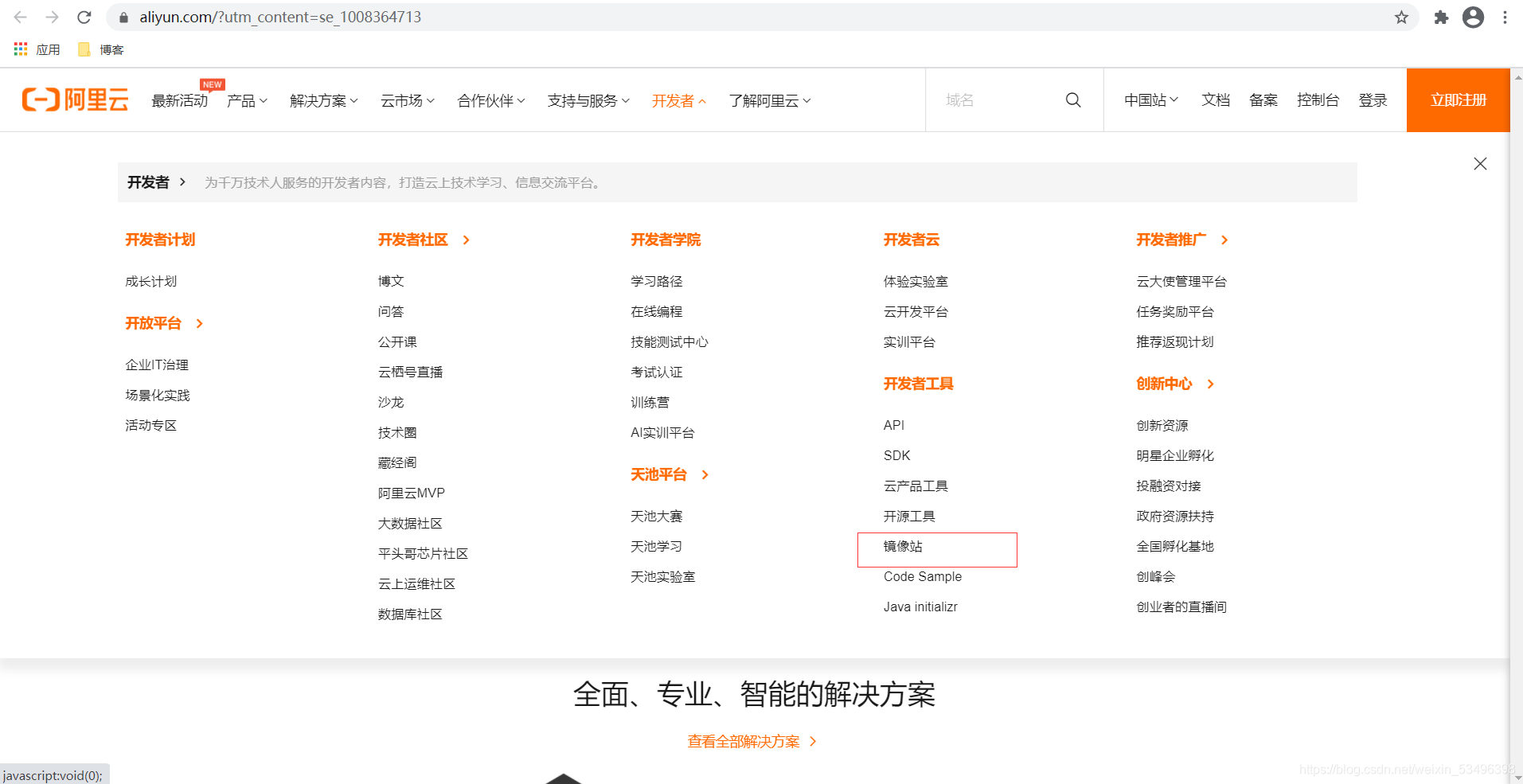
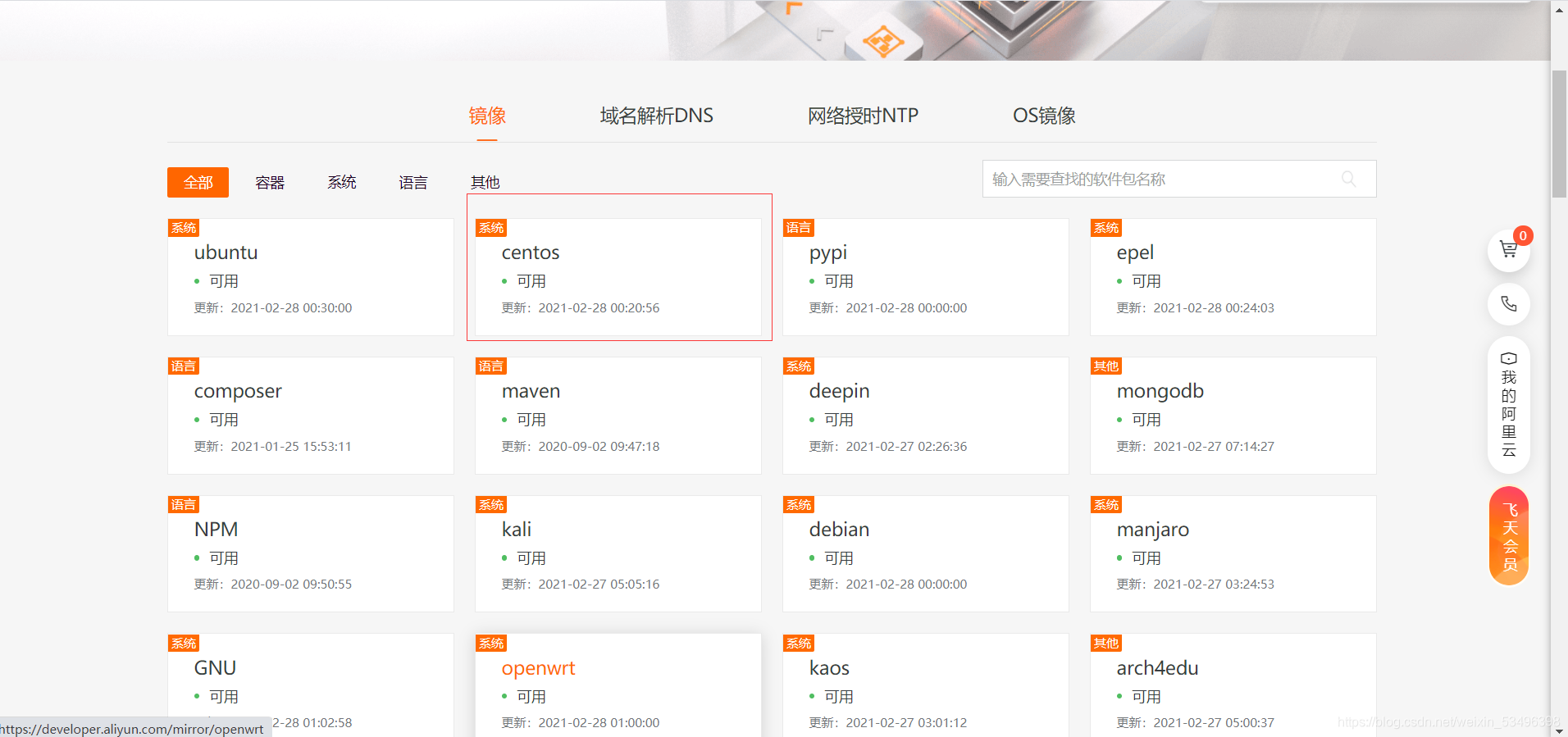
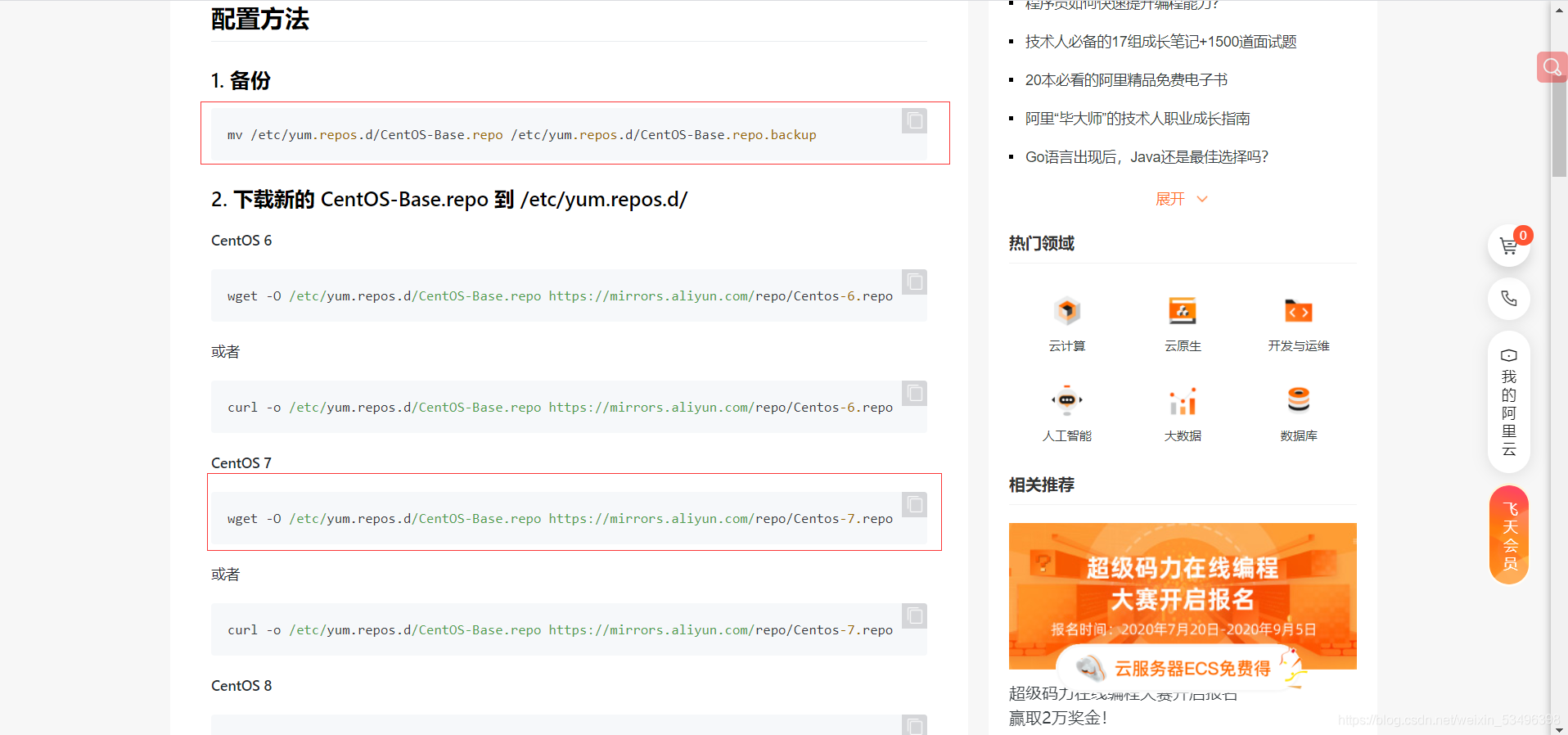
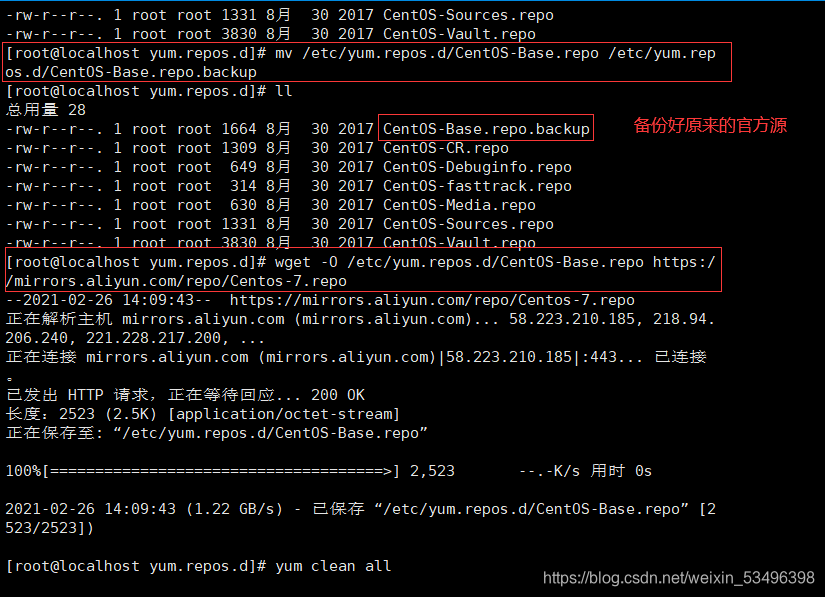
- yum clean all && yum makecache
- 把包导入

Cobbler自动装机服务搭建步骤
1.导入epel源
- rpm –ivh epel-release-latest-7.noarch.rpm #安装依赖包

- yum list #自动加载在线更新源
2.安装Cobbler以及其相关服务软件包
- yum install -y cobbler dhcp tftp-server pykickstart httpd rsync xinetd
#各软件作用如下#cobbler 用来快速建立Linux网络安装环境#dhcp 用来为空白主机自动分配IP地址#tftp-server 提供引导镜像文件的下载#pykickstart 实现无人值守安装#httpd 作为控制台程序运行#rsync 实现数据同步#xinetd 提供访问控制、加强的日志和资源管理功能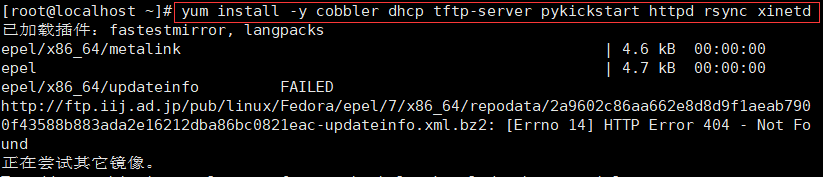
3.修改cobbler主配置文件
- vim /etc/cobbler/settings
#修改以下几项next_server: 192.168.150.10 #指向tftp服务器的IP,即本机IPserver: 192.168.150.10 #指向cobbler服务器的IP,即本机IPmanage_dhcp: 1 #让cobbler管理dhcp服务manage_rsync: 1 #让cobbler管理rsync服务manage_tftpd: 1 #让cobbler管理tftp服务4.启动相关服务并关闭防火墙和selinux
- systemctl start httpd.service #开启http服务
systemctl start cobblerd.service #开启cobbler服务
systemctl stop firewalld #关闭防火墙
setenforce 0

5.使用cobbler check 命令对Cobbler做检查设置,查询还需要更改配置的项目
- cobbler check #在线检测还需要修改的项目
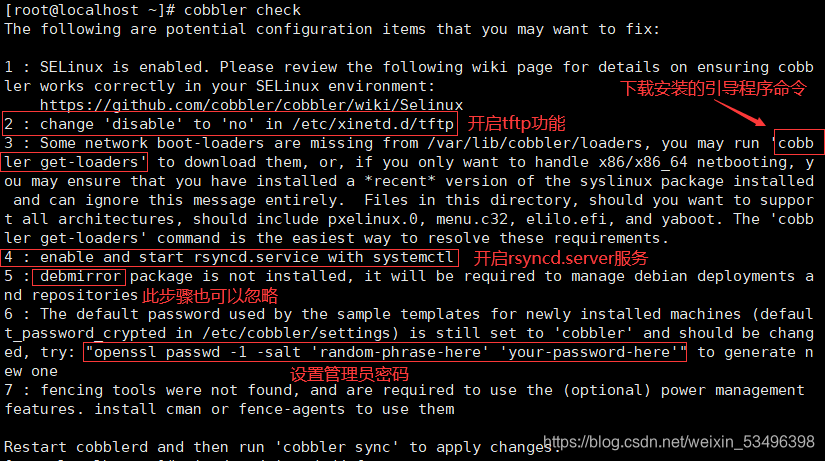
6.开启tftp服务和rsync服务
- 修改tftp的配置文件
vim /etc/xinetd.d/tftp
disable = no

- 开启服务
systemctl restart xinetd.service
systemctl start rsyncd.service
systemctl enable rsyncd

7. 下载引导操作系统文件
- cobbler get-loaders

设置Cobbler用户初始密码
- openssl passwd -1 -salt ‘123456’ ‘123456’

- 将生成的密钥加入Cobbler配置文件中
vim /etc/cobbler/settings
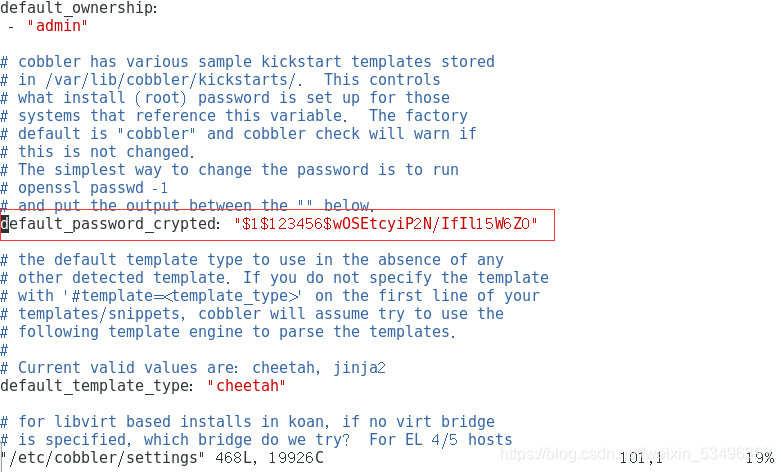
9.配置dhcp服务
- 修改Cobbler管理dhcp服务的模板文件
vim /etc/cobbler/dhcp.template
subnet 192.168.150.0 netmask 255.255.255.0 {
option routers 192.168.150.1; #修改网关
option domain-name-servers 192.168.150.2; #修改DNS,如果网卡使用的是dhcp模式,可通过nslookup 127.0.0.1 | grep server 查询DNS地址
option subnet-mask 255.255.255.0;
range dynamic-bootp 192.168.150.100 192.168.150.200; #修改地址池

- 将配置好的模板文件同步到DHCP服务的配置文件中

- 重启DHCP服务
systemctl restart dhcpd

10.导入ISO镜像文件
-
挂载镜像文件
mount /dev/sr0 /mnt
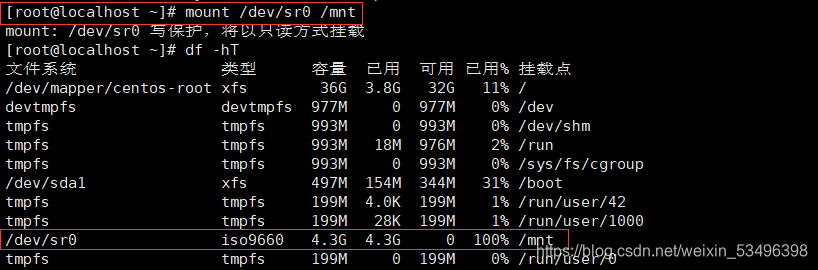
-
导入iso镜像中的Linux 内核、初始化镜像文件
cobbler import --path=/mnt/ --name=CentOS-7-x86_64 --arch=x86_64
#参数说明
#–path 表示镜像所挂载的目录
#–name 表示为安装源定义的名字
#–atch 表示指定安装源的系统位数
#默认导入存放路径为/var/www/cobbler/ks_mirror/CentOS-7-x86_64

-
查看内核和初始化文件是否在在tftp-server 共享目录中
yum install -y tree #系统默认没有安装,需手动安装tree
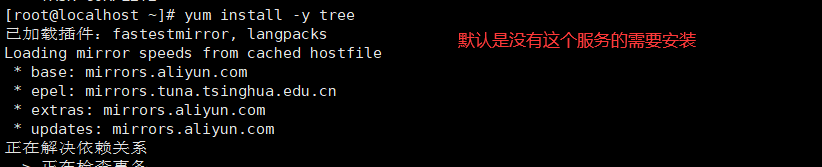
tree /var/lib/tftpboot/images #查看文件是否存在

11.重启所有服务
- systemctl restart cobblerd.service
systemctl restart dhcpd.service
systemctl restart xinetd.service
systemctl restart httpd.service

12.再用cobbler check 对Cobbler做检查设置
- cobbler check
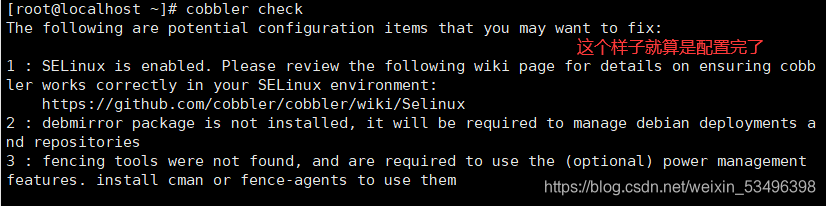
13.所有配置完成后开启裸机即可自动安装系统
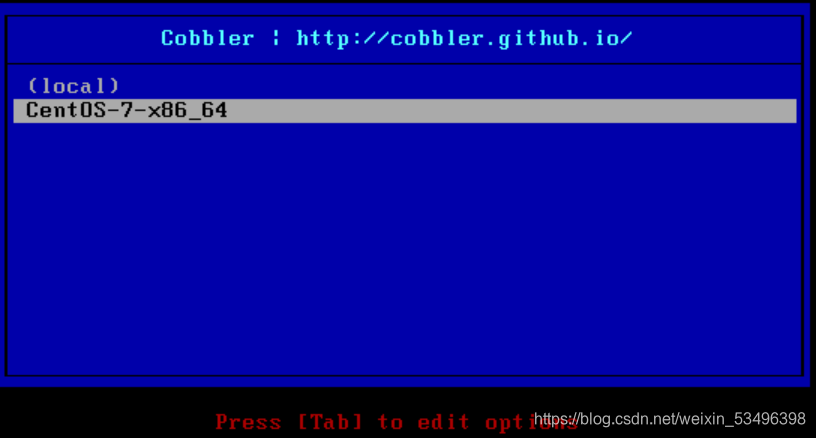
此安装方式为最小化安装,安装的系统只有字符界面
转载地址:http://aohg.baihongyu.com/
你可能感兴趣的文章
LeetCode 每日一题 766. 托普利茨矩阵
查看>>
LeetCode 每日一题 131. 分割回文串 dfs
查看>>
六、Numpy的使用(详解)
查看>>
python爬虫——代理IP
查看>>
二、bootstrap4基础(flex布局)
查看>>
三、案例:留言板 & url.parse()
查看>>
Python3中的map()函数!!!
查看>>
Python中的filter()函数!!!1
查看>>
(新手小白必学!)用Python设计和实现聪明的尼姆游戏(人机对战)!!!!
查看>>
LeetCode:283. 移动零!!!1
查看>>
Python实验26:计算文件MD5值
查看>>
端口探测
查看>>
LeetCode:28. 实现 strStr()——————简单
查看>>
java 中 private default protected public 范围
查看>>
LeetCode:697. 数组的度————简单
查看>>
LeetCode:1052. 爱生气的书店老板————中等
查看>>
C语言的6大基本数据类型!(学习C语言小白必备!!)
查看>>
红黑树学习
查看>>
Redis未授权访问漏洞
查看>>
SpringBoot整合Redis
查看>>